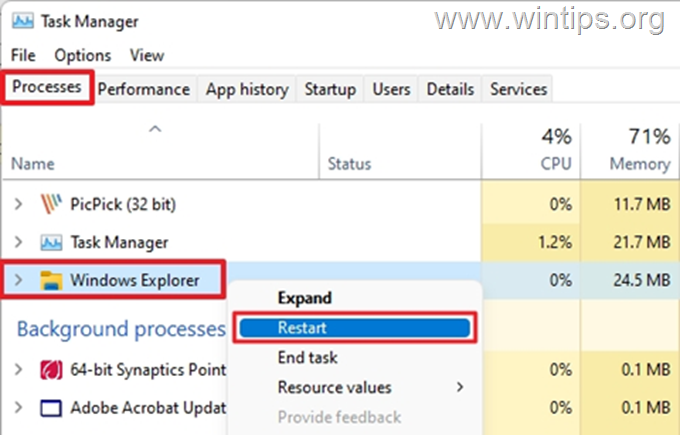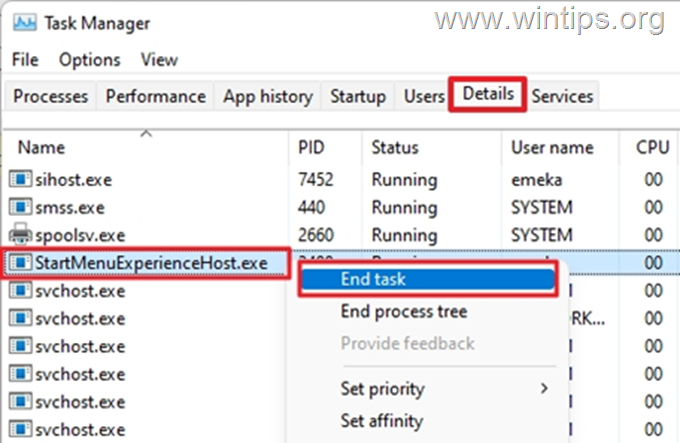Ако ваш Старт мени не ради на вашем Виндовс 10/11 уређају, наставите да читате у наставку да бисте решили проблем. Виндовс 10/11 уређаји су познати по својој ефикасности и побољшаним функцијама. Ово је огромна надоградња оперативног система Виндовс 8.1, која није издржала тест времена. Упркос томе, Виндовс 11/10 има своје недостатке који укључују грешке и функције и дугмад који не реагују.
На пример, мени Старт, једно од најважнијих дугмади у Виндовс-у, може престати да ради или се сруши чим се отвори. Неки корисници су такође пријавили да мени Старт не реагује увек када се кликне или се замрзава одмах након што се отвори.
Као што разумете, горе поменути проблеми са Старт менијем су фрустрирајући и могу утицати на продуктивност и перформансе корисника.
У овом водичу смо саставили неколико метода за решавање следећих проблема са Старт менијем оперативног система Виндовс 11/10:
- Дугме Виндовс Старт менија не ради у оперативном систему Виндовс 10/11.
- Након инсталирања ажурирања, мени Старт не ради.
- Старт мени се замрзава или не реагује.
Како да поправите: Проблеми са Старт менијем у оперативном систему Виндовс 10/11.
- Инсталирајте сва ажурирања за Виндовс.
- Поново покрените Виндовс Екплорер процес.
- Завршите „Старт Мену Екпериенце Хост: Таск.
- Скенирајте и поправите системске датотеке.
- Поново региструјте Старт мени.
- Решите проблеме у менију Старт са Регистри.
- Креирајте нови кориснички налог.
Метод 1. Инсталирајте сва ажурирања за Виндовс
Уверите се да је ваш уређај ажуриран је један од начина да поправите проблеме у менију Старт Виндовс-а, јер у неким случајевима инсталирање ажурирања на чекању може да поправи нереагујући мени Старт у оперативном систему Виндовс 10/11.
Да бисте инсталирали сва доступна ажурирања ако мени Старт не ради:
1. притисните Цтрл + Схифт + Есц кључеве за отварање Таск Манагер.
2. Кликните Филе картицу из прозора Таск Манагер, а затим изаберите Покрените нови задатак.
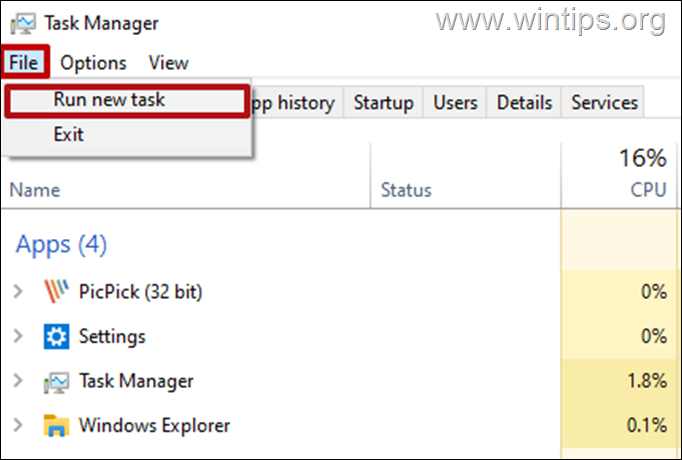
3. У прозору Покрени откуцајте следећу команду и притисните ОК.
- мс-сеттингс: виндовсупдате
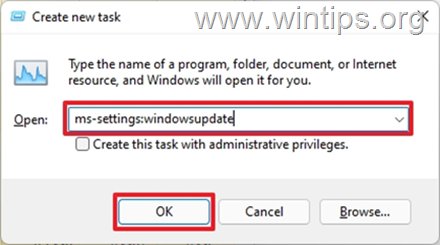
4. Кликните Провери ажурирања и сачекајте да Виндовс скенира доступна ажурирања. Када је ово готово, кликните Инсталирајте сада. *
* Белешка: Ако је ажурирање функције такође доступно, преузмите и инсталирајте га такође.
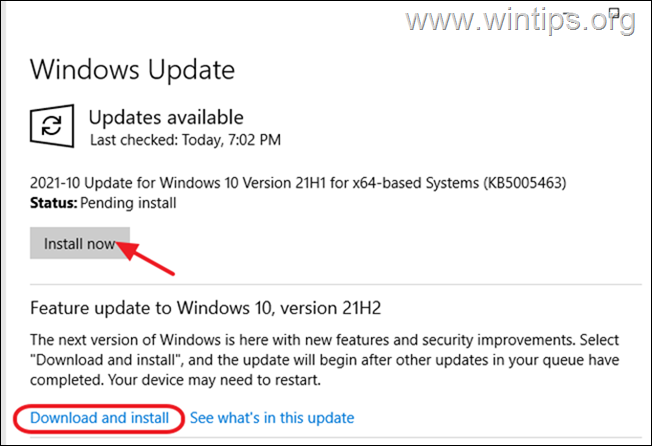
5. Када се инсталирају све исправке, изаберите Поново покренути.
6. Чим се рачунар поново покрене, проверите да ли мени Старт ради.
Метод 2. Поново покрените Виндовс Екплорер
Поновно покретање процеса Виндовс Екплорер у менаџеру задатака је још један начин да поправите мени Старт. Погледајте кораке у наставку:
1. притисните Цтрл + Схифт + Есц кључеве за отварање Таск Манагер.
2. Под Процеси картица, десни клик на Виндовс Екплорер и изаберите Поново покренути.
3. Приметићете да ће иконе на траци задатака нестати на неколико секунди, без панике, поново ће се појавити. Сада проверите да ли мени Старт ради.
Метод 3. Уклоните задатак Старт Мену Екпериенце Хост
Задатак "Старт Мену Екпериенце Хост" је одговоран за Старт мени. Понекад његово окончање може довести до поновног рада менија Старт.
1. притисните Цтрл + Схифт + Есц кључеве за отварање Таск Манагер.
2. Под Детаљи картица, десни клик ат СтартМенуЕкпериенцеХост.еке и изаберите Заврши задатак.
3. Сада кликните на мени Старт и проверите да ли је проблем решен.
Метод 4. Скенирајте и поправите оштећене системске датотеке.
Ако су Виндовс системске датотеке на уређају оштећене или оштећене, мени Старт може престати да ради. Да бисте поправили оштећене системске датотеке:
1. притисните Цтрл + Схифт + Есц кључеве за отварање Таск Манагер.
2. Од Филе мени, изаберите Покрените нови задатак.
3. У прозору „Креирај нови задатак“ откуцајте цмд, проверавати Креирајте овај задатак са административним привилегијама, затим кликните У РЕДУ.
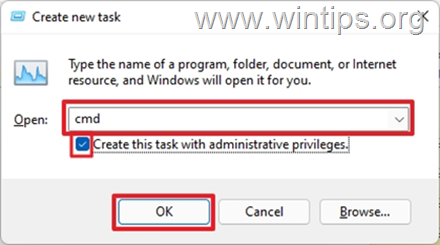
4. У прозору командне линије откуцајте наредбу испод и притисните Унесите:
- ДИСМ /Онлине /Цлеануп-Имаге /РестореХеалтх
5. Када је операција завршена, унесите наредбу испод и притисните Унесите:
- сфц /сцаннов
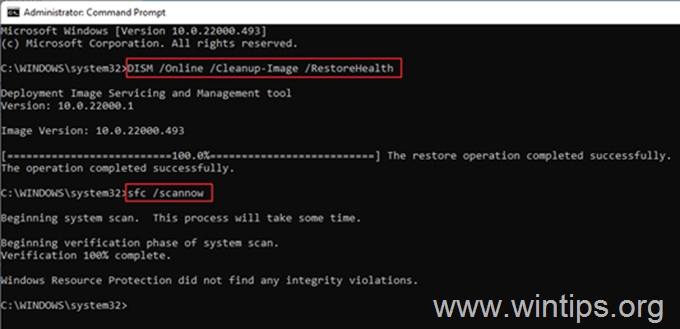
6. Сачекајте док се процес не заврши.
7. коначно, притисните ЦТРЛ + АЛТ + ДЕЛ и притисните Снага дугме (у доњем десном углу), за поново покренути компјутер.
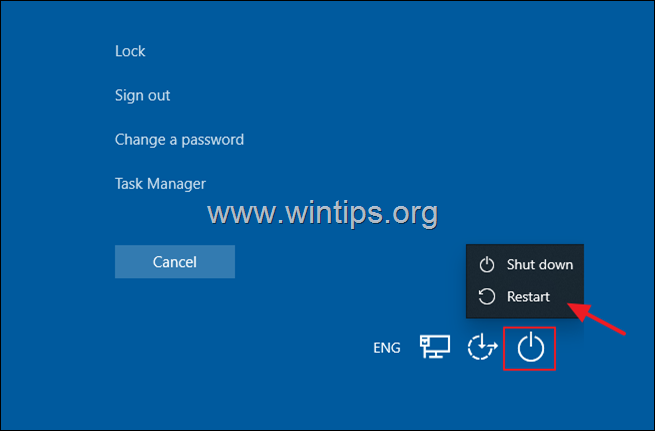
8. Након поновног покретања проверите да ли мени Старт ради.
Метод 5. Поново региструјте Старт мени.
Да бисте поново регистровали или вратили све уграђене апликације и мени Старт у Виндовс-у, користите наредбу испод на Поверсхелл-у.
1. притисните Цтрл + Схифт + Есц кључеве за отварање Таск Манагер.
2. Кликните Филе картицу и изаберите Покрените нови задатак.
3. У новом прозору задатка откуцајте поверсхелл, проверавати Креирајте овај задатак са административним привилегијама и кликните У РЕДУ.
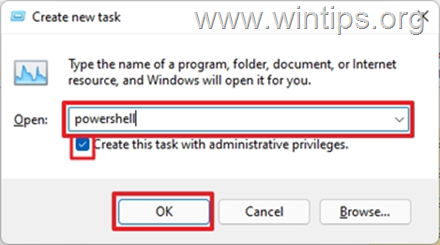
4.Копирај и пасте наредбу испод у ПоверСхелл-у и притисните Ентер.
- Гет-аппкпацкаге -алл схеллекпериенце -пацкагетипе бундле |% {адд-аппкпацкаге -регистер -дисабледевелопментмоде ($_.инсталллоцатион + "\аппкметадата\аппкбундлеманифест.кмл")}

5. Када се заврши, затворите прозор ПоверСхелл-а и проблем би требало да буде решен.
Метод 6. ПОПРАВИ проблем са нефункционисањем менија Старт са регистром.
Измена уређивача регистра као што је описано у наставку је још једно решење за враћање функционалности менија Старт. Међутим, важно је пажљиво пратити доле наведене кораке да бисте решили проблем.
1. притисните Цтрл + Схифт + Есц кључеве за отварање Таск Манагер.
2. Кликните Филе картицу и изаберите Покрените нови задатак.
3. У новом прозору задатка откуцајте регедит, проверавати Креирајте овај задатак са административним привилегијама, затим кликните У РЕДУ.
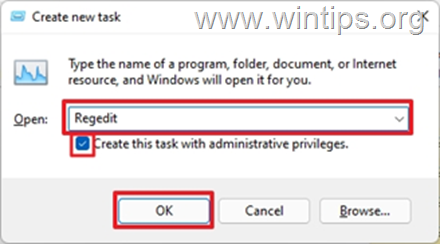
4. У прозору уређивача регистра идите до доње локације:
- ХКЕИ_ЦУРРЕНТ_УСЕР\СОФТВАРЕ\Мицрософт\Виндовс\ЦуррентВерсион\Екплорер\Адванцед
5.Десни клик на напредно, кликните на Нова и изаберите ДВОРД (32-битна) вредност.
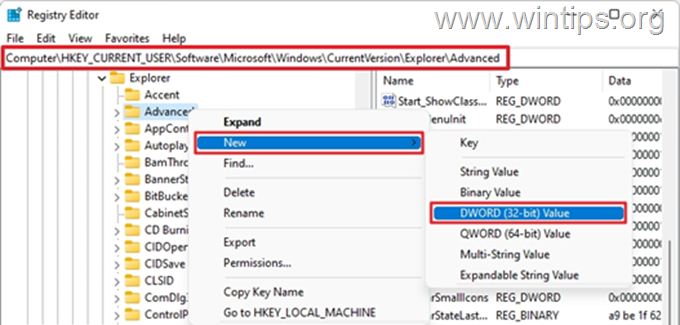
6. Тип ЕнаблеКсамлСтартМену као назив нове вредности. Оставити Подаци вредност као 0 и затворите уређивач регистра. *
* Белешка: Ако вредност РЕГ_ДВОРД „ЕнаблеКсамлСтартМену“ већ постоји, двапут кликните на њу и промените податке о вредности на 0.
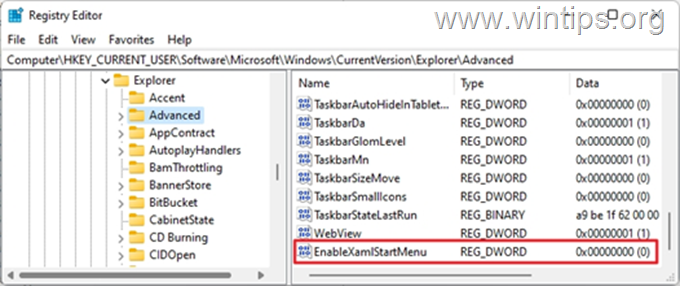
7. На крају притисните ЦТРЛ + АЛТ + ДЕЛ и притисните Снага дугме (у доњем десном углу), за поново покренути компјутер.
Метод 7. Креирајте кориснички налог.
Ако је профил тренутног корисника оштећен, то такође може утицати на мени Старт. У овом случају покушајте да креирате нови кориснички налог и видите да ли то решава проблем са Старт менијем.
1. притисните Цтрл + Схифт + Есц кључеве за отварање Таск Манагер.
2. Од Филе мени, изаберите Покрените нови задатак.
3. У прозору „Креирај нови задатак“ откуцајте цмд, проверавати Креирајте овај задатак са административним привилегијама, затим кликните У РЕДУ.
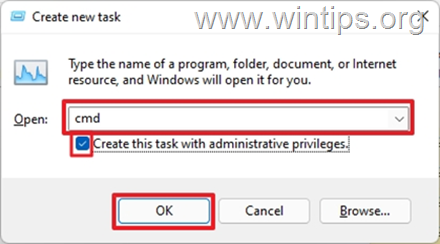
4. У прозору командне линије откуцајте следећу команду где КОРИСНИЧКО ИМЕ је назив за новог корисника и ЛОЗИНКА је његова лозинка. Када завршите, притисните Унесите: *
- нет корисник КОРИСНИЧКО ИМЕ ЛОЗИНКА /add
* На пример: Да бисте креирали новог корисника са именом "винтипс" и лозинком "ВИН1234", откуцајте:
- нет корисник винтипс ВИН1234 /адд
5. Сада доделите нова административна права налога давањем наредбе у наставку (где КОРИСНИЧКО ИМЕ је име новог корисника). *
- мрежни администратори локалне групе КОРИСНИЧКО ИМЕ /add
* На пример: Да бисте додали корисника са именом "винтипс" у групу администратора, откуцајте ову команду:
- нет администратори локалне групе винтипс /адд

6. Притисните ЦТРЛ + АЛТ + ДЕЛ и притисните Снага дугме (у доњем десном углу), за поново покренути компјутер.
7. На екрану за пријаву кликните на нови налог да бисте се пријавили на њега.
8. Проверите да ли мени Старт ради на новом налогу и ако јесте, пренесите све своје датотеке и подешавања са старог налога на нови. *
* Белешка: Ако се и даље суочавате са проблемима са Старт менијем, ресетовање или поновно инсталирање Виндовс 10 је можда последње решење за њихово поправљање.
То је то! Који метод је радио за вас?
Јавите ми да ли вам је овај водич помогао тако што ћете оставити коментар о свом искуству. Лајкујте и поделите овај водич да бисте помогли другима.